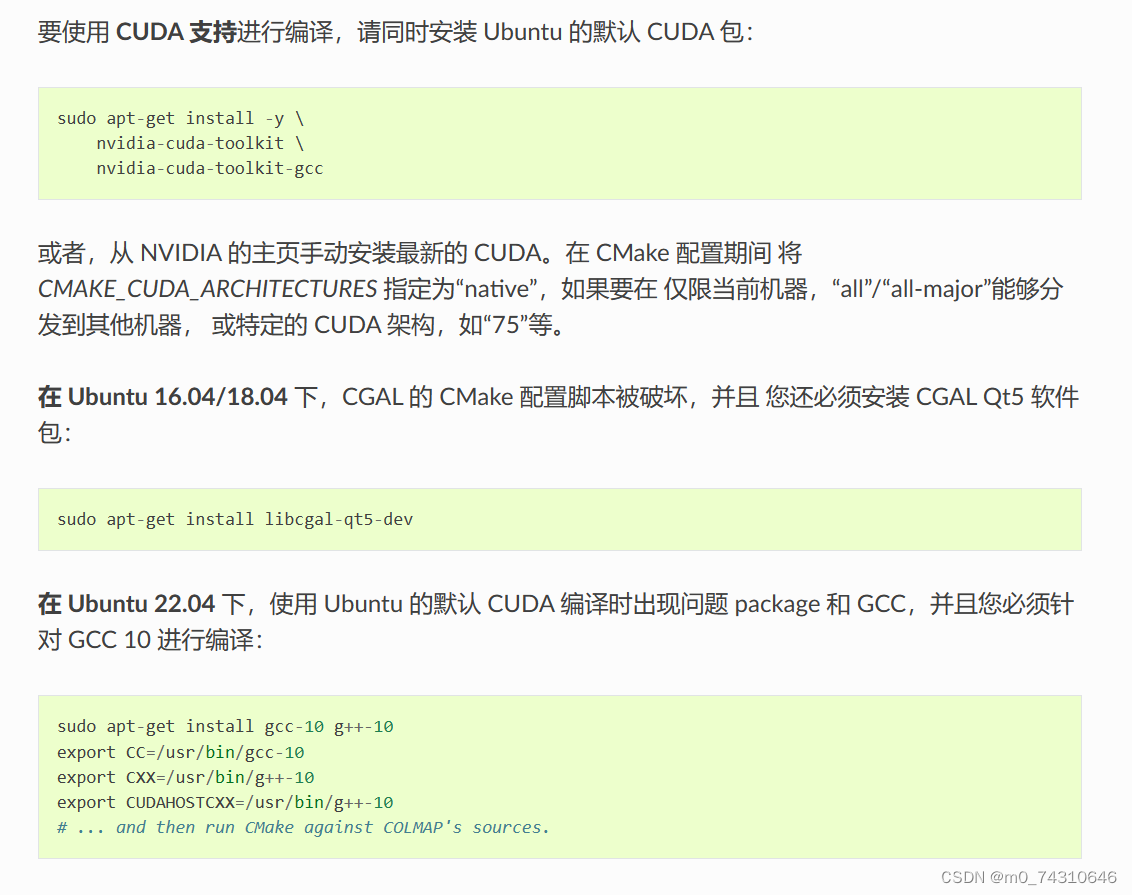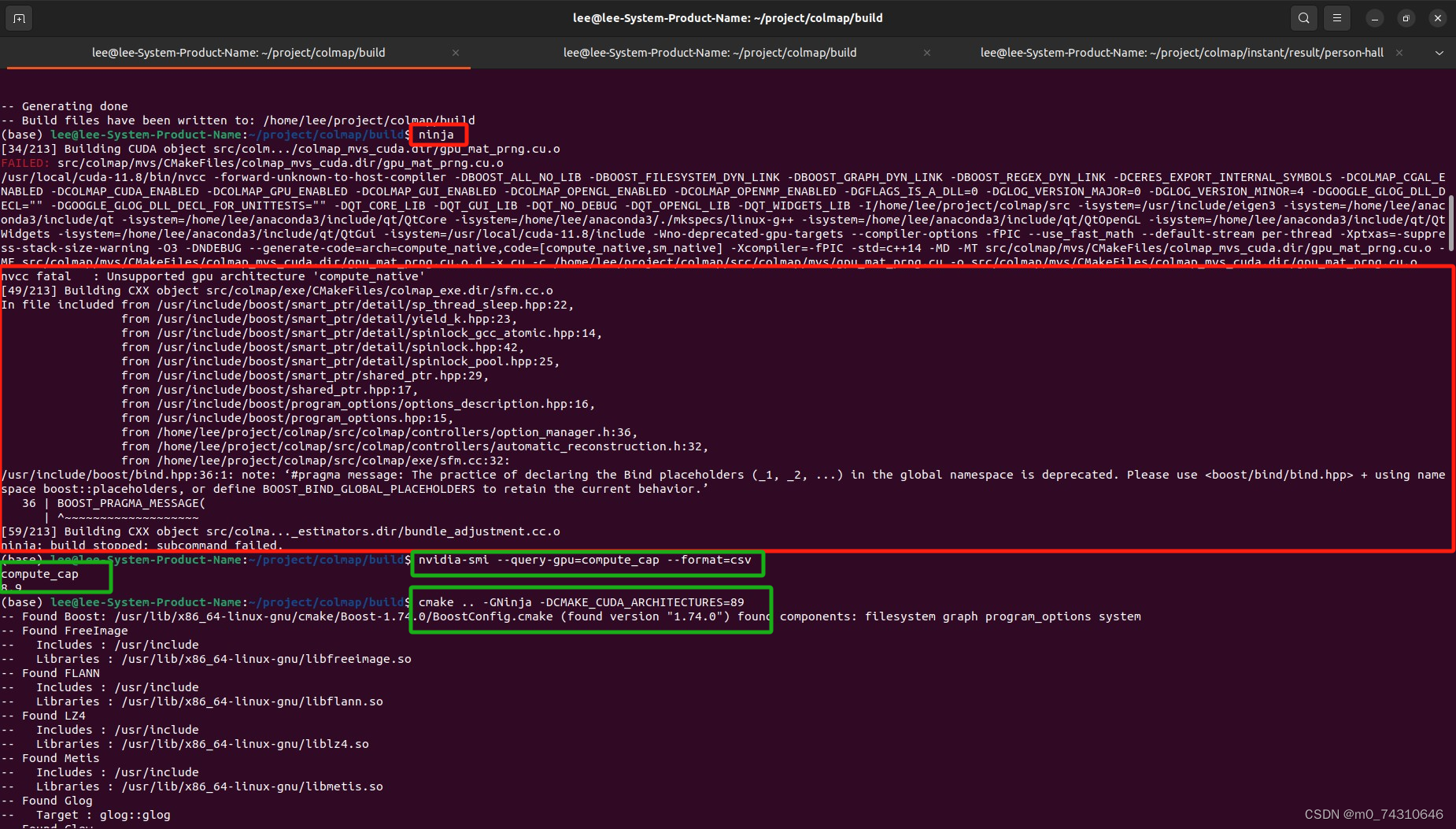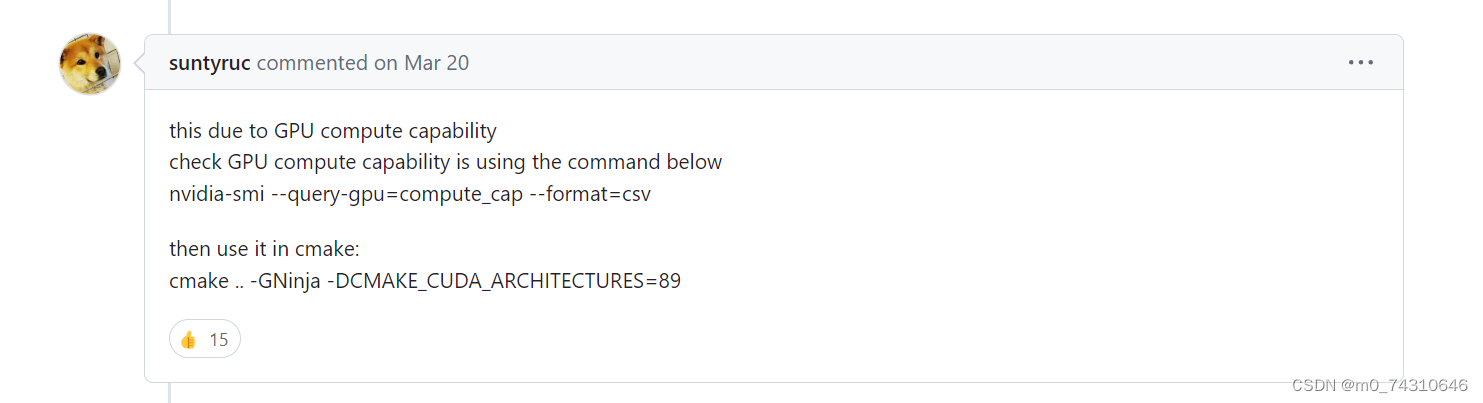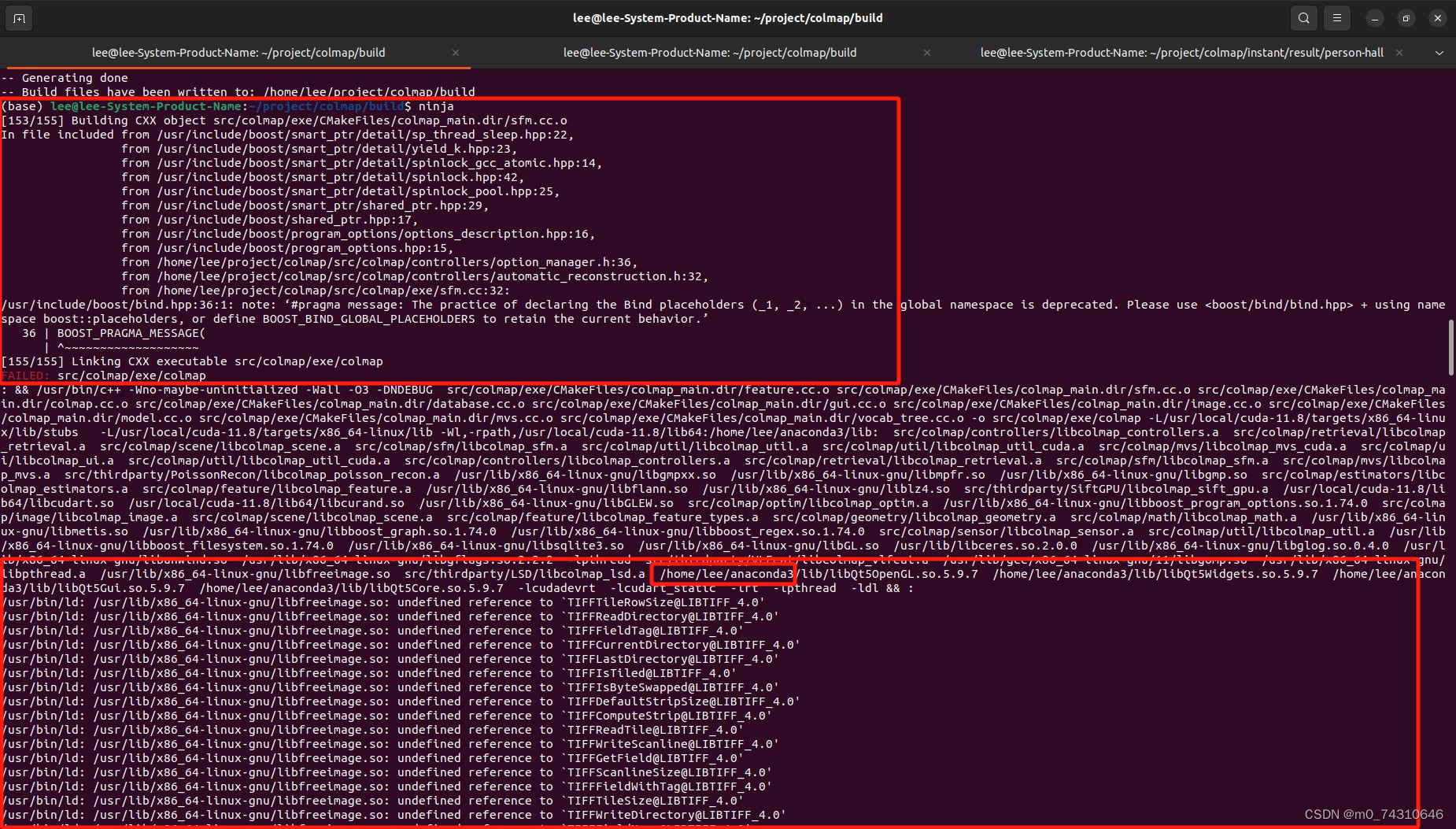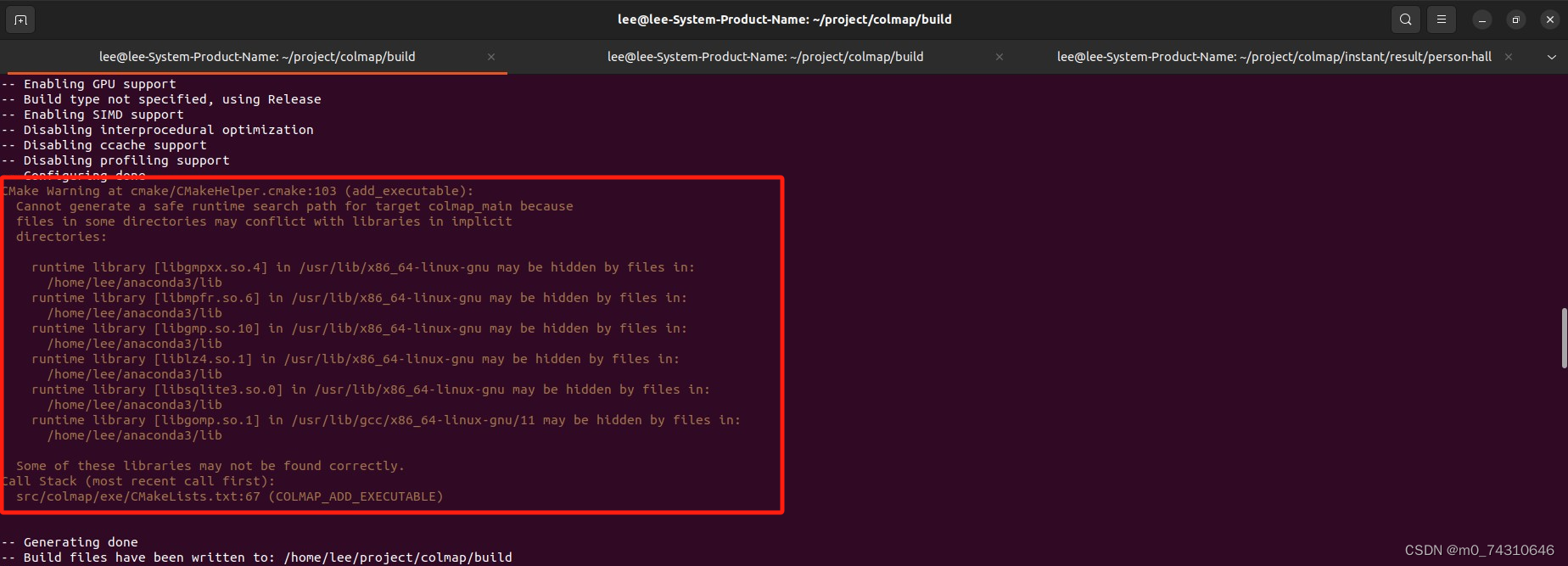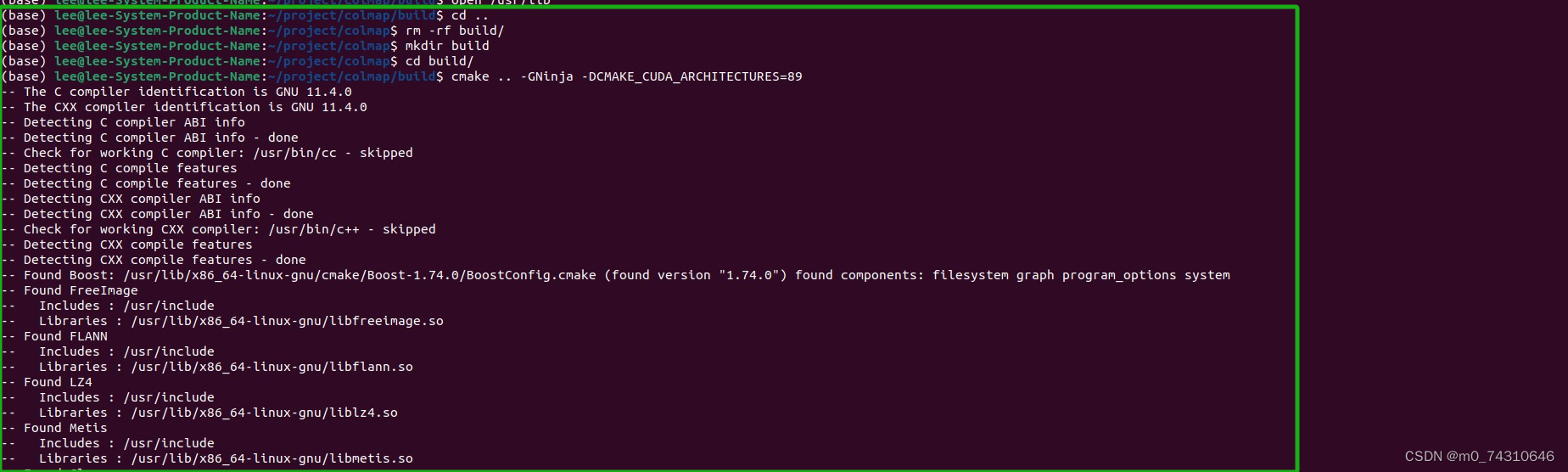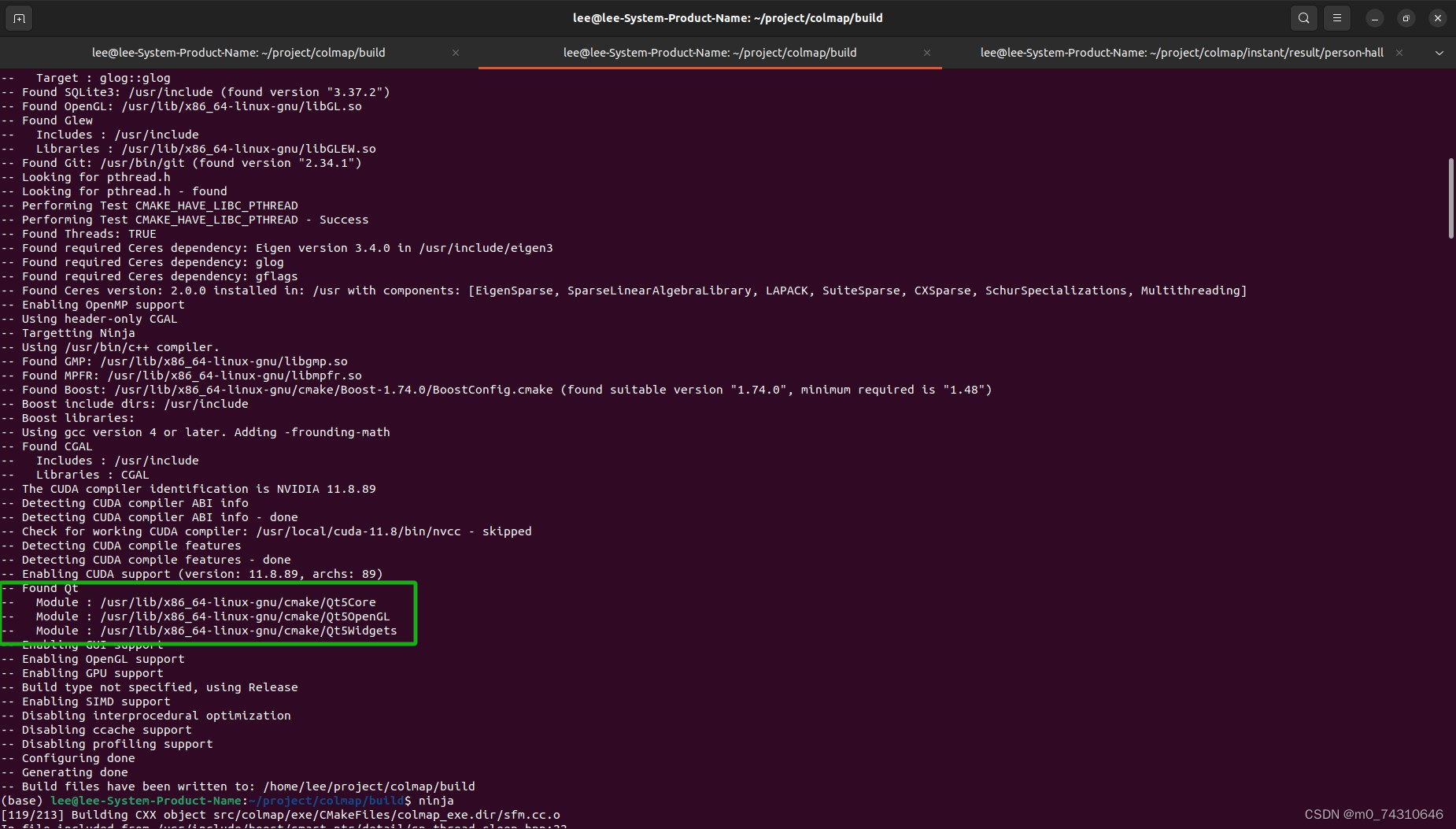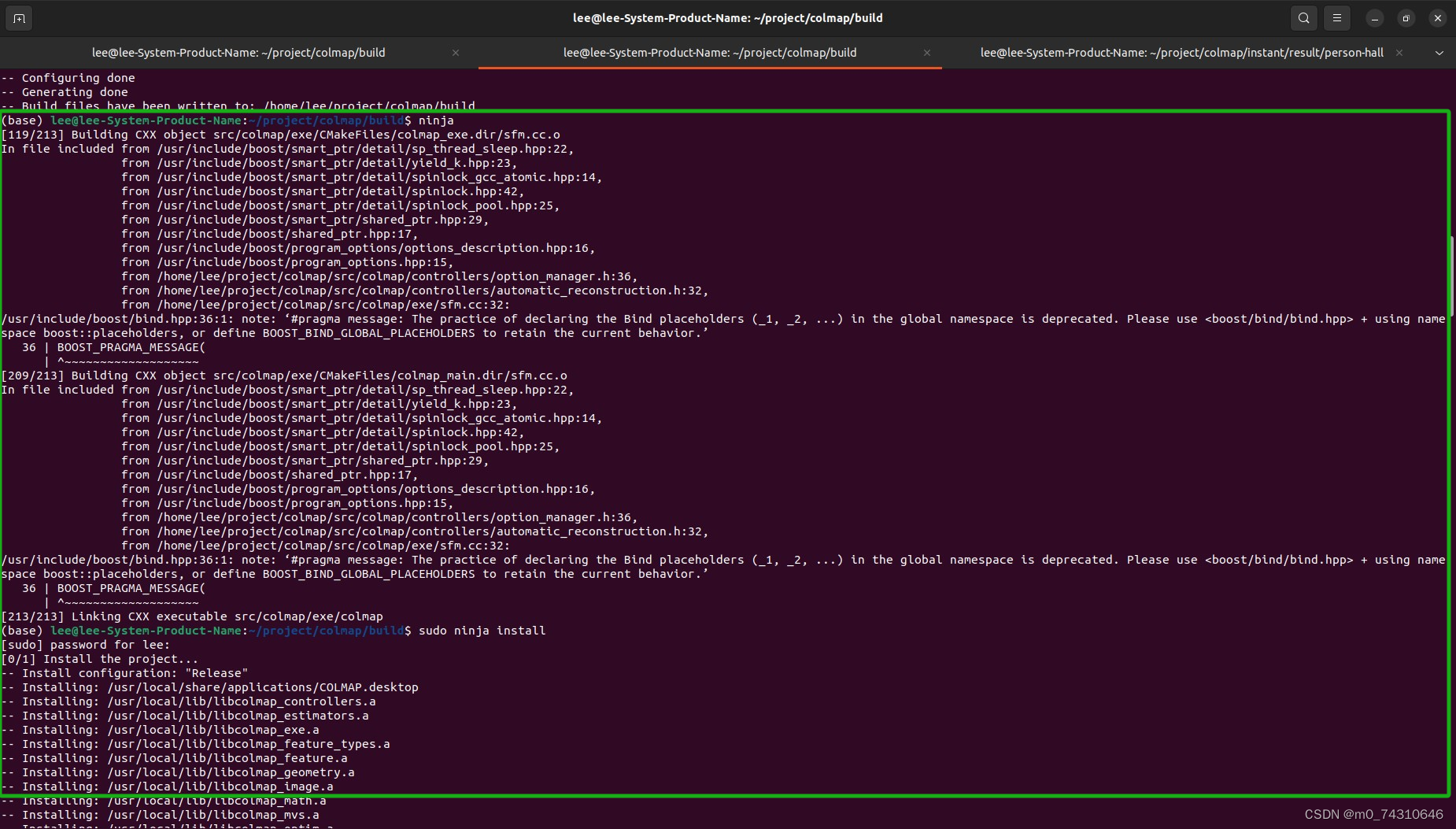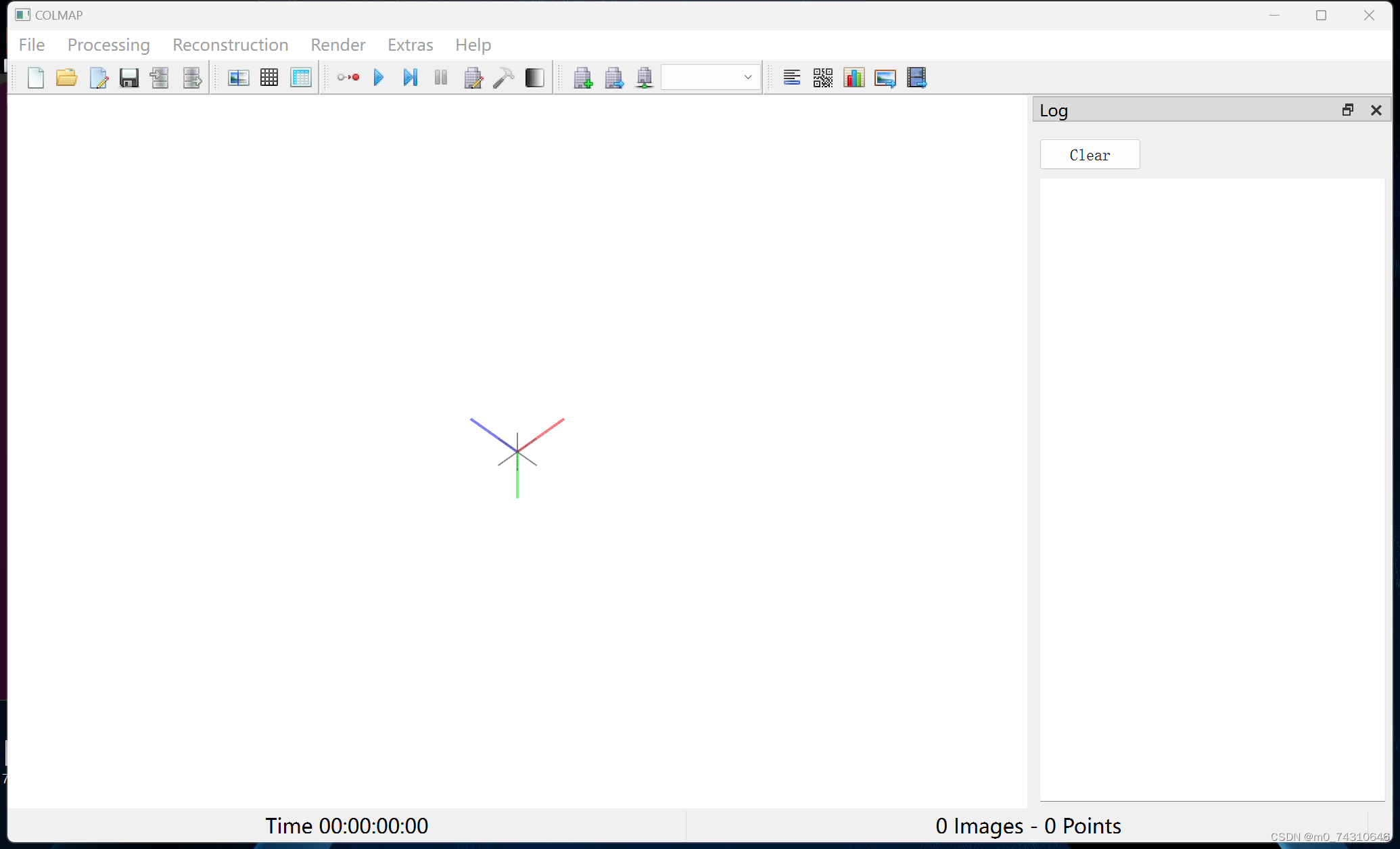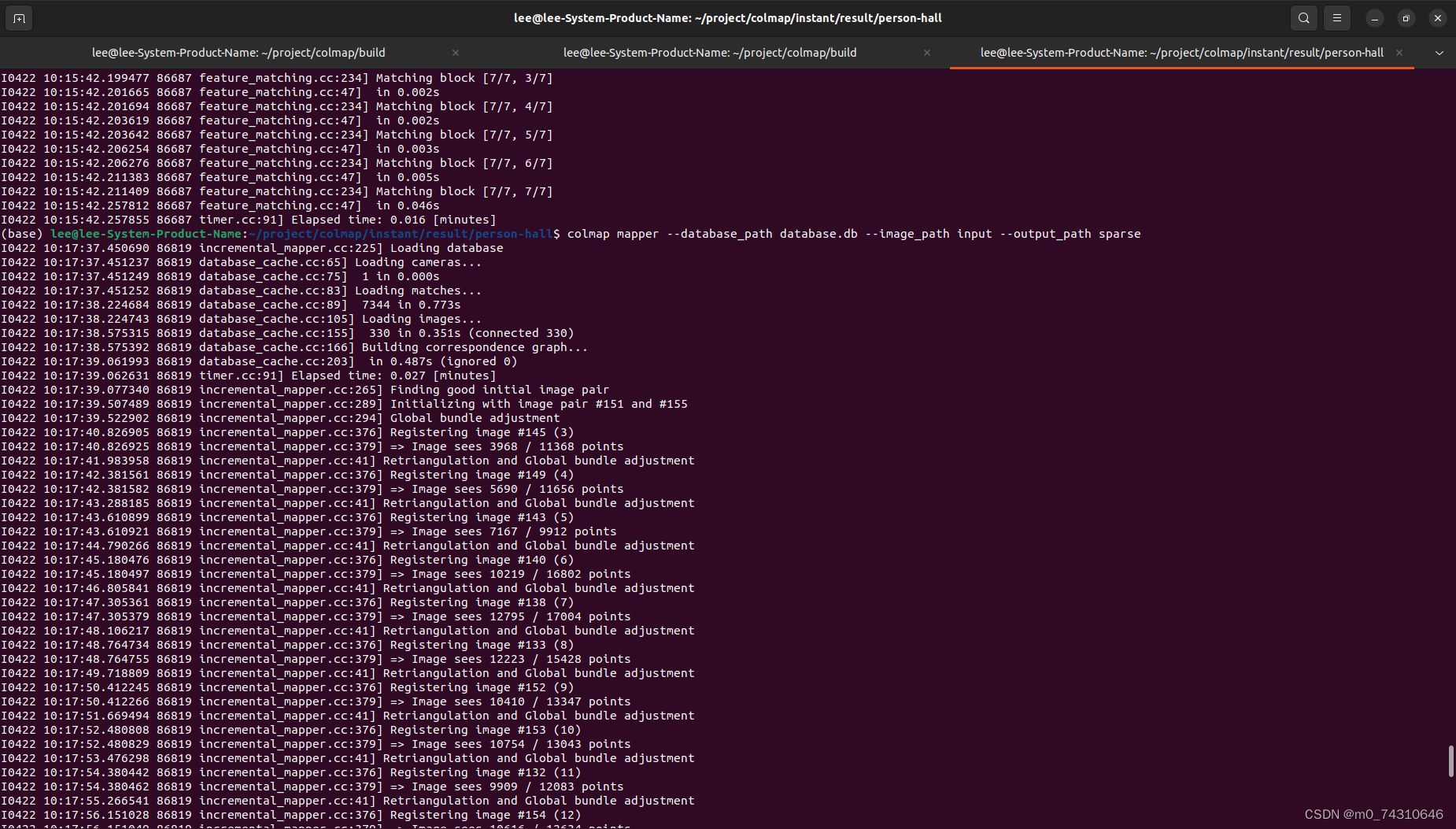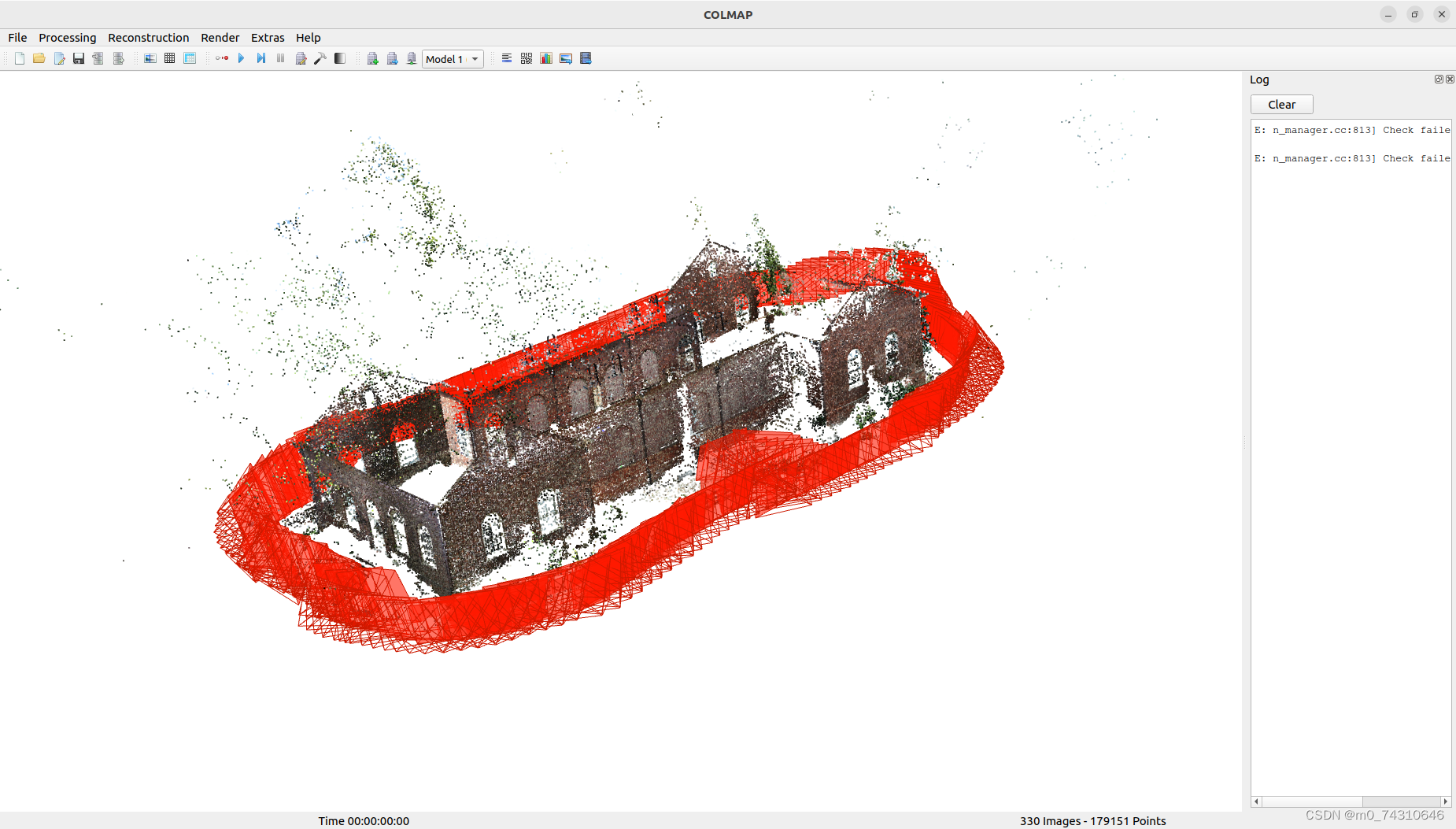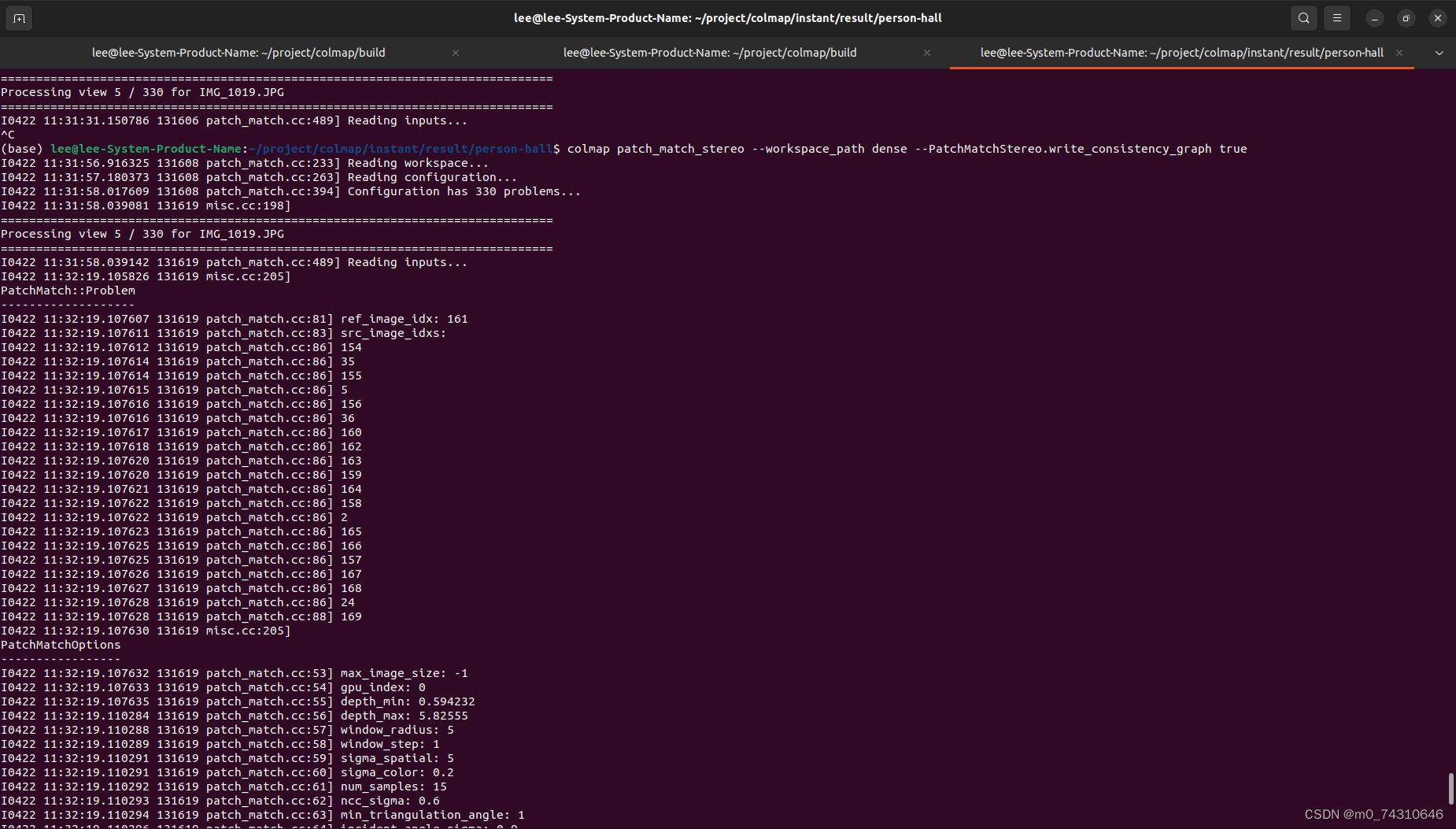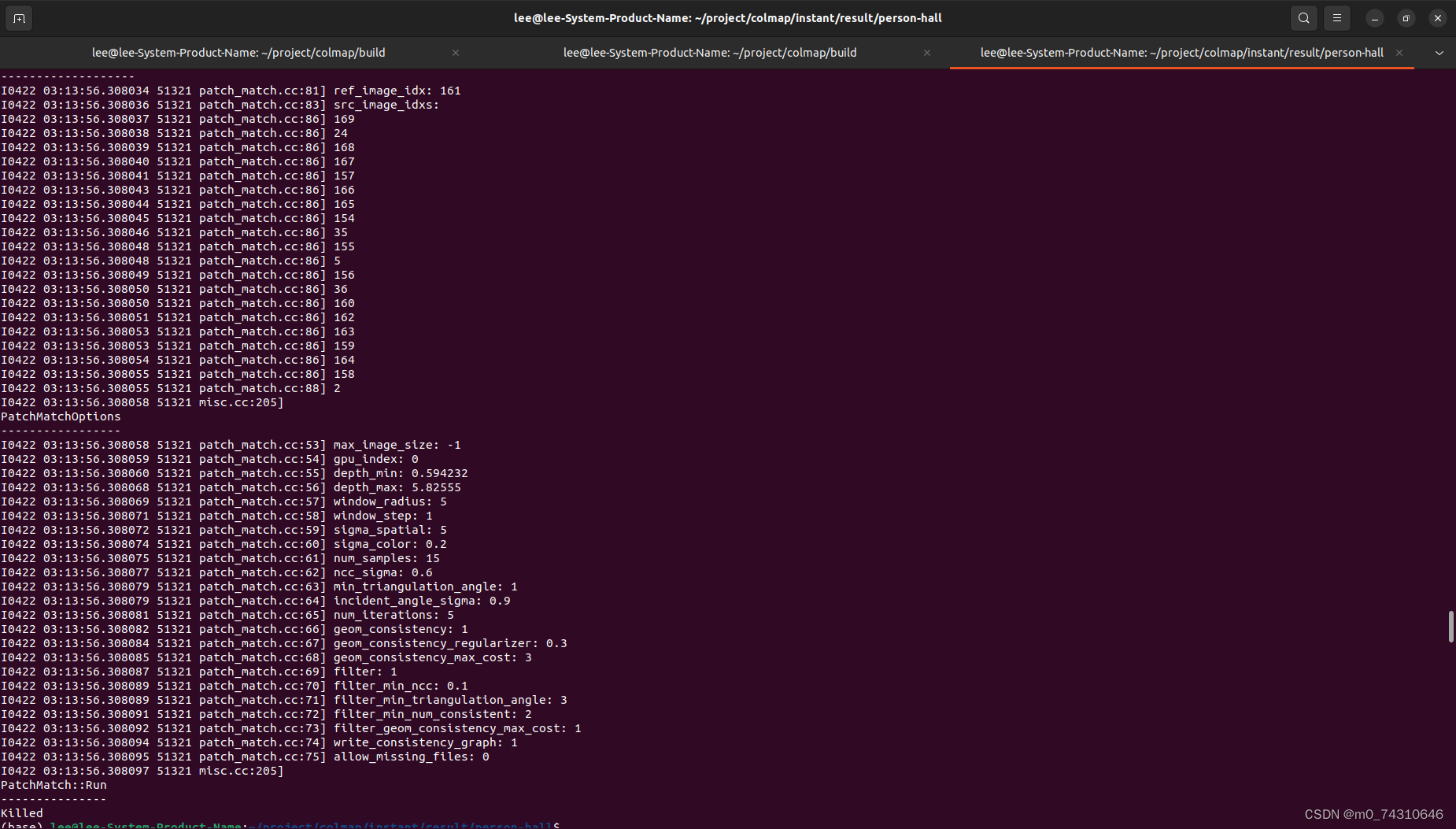| colmap三维重建(更新中) | 您所在的位置:网站首页 › 三维重建电脑配置 › colmap三维重建(更新中) |
colmap三维重建(更新中)
|
一、colmap的编译(含报错处理)
1.1编译
一般使用官网的方法: Installation — COLMAP 3.9-dev documentation
上面在 Ubuntu 22.04 下这些命令是安装并添加环境变量,可以先查看自己系统里面有没有gcc和g++,一般都是有的,如果电脑有这些,可以查看自己带的版本,然后修改上面的gcc-*和g++-* wheris gcc whereis g++然后,进入编译过程: sudo apt-get install \ git \ cmake \ ninja-build \ build-essential \ libboost-program-options-dev \ libboost-filesystem-dev \ libboost-graph-dev \ libboost-system-dev \ libeigen3-dev \ libflann-dev \ libfreeimage-dev \ libmetis-dev \ libgoogle-glog-dev \ libgtest-dev \ libsqlite3-dev \ libglew-dev \ qtbase5-dev \ libqt5opengl5-dev \ libcgal-dev \ libceres-dev git clone https://github.com/colmap/colmap.git cd colmap mkdir build cd build cmake .. -GNinja ninja sudo ninja install 1.2碰到的bug(1)nvcc fatal:Unsupported gpu architectur "compute_native"
解决:github上有大神解决了,先检查显卡的计算能力,然后重新cmake,绿色框所示 nvcc fatal : Unsupported gpu architecture 'compute_native' · Issue #2464 · colmap/colmap · GitHubDescribe the bug The following commands succeed. git clone https://github.com/colmap/colmap.git cd colmap mkdir build cd build cmake .. -GNinja It fails at cmake .. -GNinja. The full printed infomation: [36/211] Building CUDA object src/... (2)大片报错libfreeimage.so: undefined reference to TIFFFieldName@LIBTIFF_4.0。。。
解决:因为与anaconda3下面的QT5冲突了,修改cmakelist.txt,删除build,重新执行cmake即可 colmap安装 libfreeimage.so: undefined reference to TIFFFieldName@LIBTIFF_4.0_libfreeimage.so.3: undefined symbol: tifffielddata-CSDN博客
安装上面的链接修改cmakelist.txt,删除build,重新执行cmake,ninja,install,没有报错。
(3)小bug,vim冲突打不开 和这一篇完全相同: Linux Vim提示:E325: ATTENTION 解决方案_linux e325-CSDN博客 解决:这是在虚拟机或者wsl中的Linux系统内编译colmap时报的错,主要是因为虚拟机的内存不够了,所以被kill,增大内存即可,参考 collect2: fatal error: ld terminated with signal 9 [Killed]-CSDN博客 有点小遗憾,Ubuntu系统里用的数据集比较大,只跑出了稀疏重建的结果,稠密重建太吃算力了,才330张图,计算深度被kill了好几次,死机好几次,最后fuse的时候数据都加载不完就被kill,显卡是4080+16GB显存,计算开销实在是夸张!后面会具体提到这个问题 总体命令可以参考官网的example: Command-line Interface — COLMAP 3.9-dev documentation 下面开始具体实例 2.1特征提取 colmap feature_extractor --image_path input --database_path database.db --ImageReader.camera_model OPENCV --ImageReader.single_camera 0
可以看到这些参数,以及我自己的设定,主要是路径和相机模型那些东西 2.2特征匹配 colmap exhaustive_matcher --database_path database.db
首先要先创建一个文件夹,一般命名为sparse,重建好会生成一个子文件夹0,在0下面是重建好的模型,包括三个文件:image.bin,camera.bin,point3D.bin mkdir sparse colmap mapper --database_path database.db --image_path input --output_path sparse
转换格式为txt: colmap model_converter --input_path sparse/0 --output_path sparse/0 --output_type TXT看看稀疏重建的效果:
也要先创建一个文件夹,一般命名为dense mkdir dense colmap image_undistorter --image_path input --input_path sparse/0 --output_path dense 2.5计算深度图 colmap patch_match_stereo --workspace_path dense --PatchMatchStereo.write_consistency_graph true
这里问题来了,因为内存或者显存等原因被kill:
查看了官网的FAQ,有一些设置可以避免计算深度的时候被kill:
就是说设置降低一下图片的分辨率,图像原本是5800*3958,我这里设置最大尺寸3600,才勉强跑完深度计算。下图为计算好的深度图 colmap patch_match_stereo --workspace_path dense --PatchMatchStereo.write_consistency_graph true --PatchMatchStereo.max_image_size 3600
又又又爆了,稠密重建太吃内存了!但是到了这一步稠密重建算是ok了,命令是没有问题的,问题在于机器本身。这里仅仅放上shell命令。事实上,稠密重建并不推荐传统的这些方法,深度学习已经做的很好了,刚好这里引入一下,后面即将更新3D Gaussian Splatting!!! colmap stereo_fusion --workspace_path dense --output_path dense/fused.ply --StereoFusion.max_image_size=3600 |
【本文地址】